WiFi-teknik finns överallt i dessa dagar och det verkar som om nästan varje elektronisk enhet har en trådlös nätverksanslutning av något slag. Bärbara datorer, surfplattor, smartphones, digitalkameror, skrivare, spelkonsoler, smarta klockor och många andra enheter kan ansluta till varandra eller internet via en WiFi-anslutning. Men en trådlös nätverksinställning presenterar också sin egen uppsättning problem när det gäller ditt eget hemnätverk och de enheter som är anslutna till det.
Naturligtvis är det viktigt att skapa ett eget WiFi-nätverk med tillräckligt skydd som WPA2 och ett starkt lösenord, men det betyder fortfarande inte att människor du inte känner till inte använder ditt nätverk utan din kunskap. Det är fullt möjligt vänner, grannar eller familjemedlemmar har delat WiFi-referenser med andra och personer som du inte ens känner kan ha tillgång till ditt nätverk och dina delade filer. Även om många routrar har ytterligare säkerhetsåtgärder, till exempel MAC-adressfiltrering, kan dessa kanske inte konfigureras eller någon har kringgått dem.
Många moderna routrar ger dig en lista över kabeldragna och trådlösa enheter som ansluter till nätverket, men vissa gör det inte och vissa människor skulle inte veta hur man hittar den informationen. Ett annat enkelt sätt är att använda ett verktyg för att få en lista över anslutna enheter, här är 5 för dig att prova. 1. Trådlöst nätverk Watcher
Wireless Network Watcher är av Nir Sofer och är ett annat av hans många verktyg som helt enkelt gör vad det står på tennet. Det bästa är att det inte krävs någon inställning av IP-adressintervall och börjar skanna din huvudnätverkskort automatiskt efter anslutna enheter. Om du vill skanna en annan adapter eller ett anpassat IP-adressintervall använder du Avancerade alternativ genom att trycka på F9.

Att skanna IP-intervallet är snabbt och tar bara några sekunder, varefter du får information som IP, enhetsnamn, MAC-adress, adaptertillverkare, detektionsantal och aktivitetsläge. Medan Wireless Network Watcher är öppen tittar en bakgrundsskanning kontinuerligt genom IP-området för att upptäcka nya och frånkopplade enheter, kan du ställa in en magasinballong och ljudvarning när enheter upptäcks eller kopplas bort. Bakgrundsavläsningsintervallet kan ställas in i sekunder genom fönstren Advanced Advanced (F9). En portabel eller installationsversion är tillgänglig.
Ladda ner Wireless Network Watcher
2. SoftPerfect WiFi Guard
WiFi Guard är som en nedskärning och mer grundläggande version av den utmärkta SoftPerfect Network Scanner som är mer lämpad bara för att upptäcka okända eller obehöriga nätverksanslutningar. Det här verktyget skannar ditt nätverk efter anslutna enheter och skannar igen varje xx minut och visar ett meddelande om en okänd anslutning har hittats.
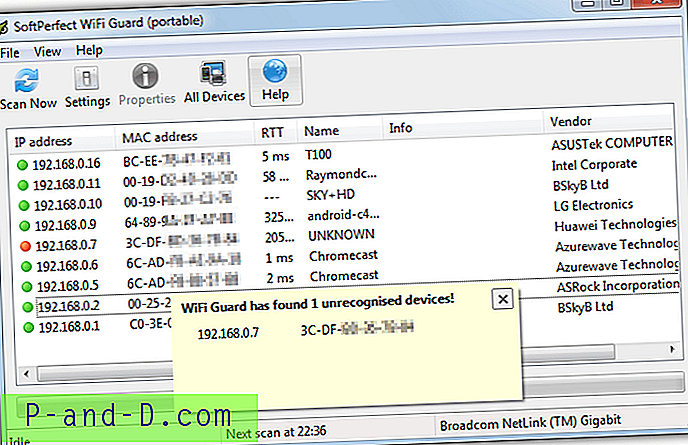
Om du har mer än en aktiv nätverksadapter kommer programmet att spruta inställningsfönstret vid start för att välja adaptern som du vill skanna, annars kommer du att föras till huvudfönstret där du trycker på Scan Now kommer att upptäcka alla enheter anslutna till nätverket. För varje röd markerad anslutning som du vet är auktoriserad, dubbelklickar du på den och markerar rutan "Jag känner den här datorn eller enheten", som säger att programmet ska ignorera enheten på räddningsmedel som det är känt. När du kör eller minimerar WiFi Guard skannar det igen mellan 0 och 60 minuter (standard är 30 minuter) och popup ett meddelande på skärmen om en ny okänd enhet har upptäckts.
Som nämnts ovan finns Softperfect Network Scanner som är ett av de mest omfattande skannings- och administrationsverktygen i sin typ. Det kan också användas för att skanna och identifiera trådlösa anslutningar, men det skannar inte varje antal minuter och varnar dig för okända anslutningar. Både WiFi Guard och Network Scanner har bärbara och installationsversioner.
Ladda ner Softperfect WiFi Guard
3. Avancerad IP-skanner
Detta är ett allround nätverksadministrationsverktyg som kan utföra ett antal uppgifter förutom att skanna ditt nätverk efter anslutningar. Det finns också fjärralternativ för Wake-on-LAN och avstängning, anslut via HTTP / FTP samt fjärrkontroll med Remote Desktop och Radmin. Naturligtvis är dessa funktioner onödiga för att bara skanna ditt nätverk efter trådlösa anslutningar.
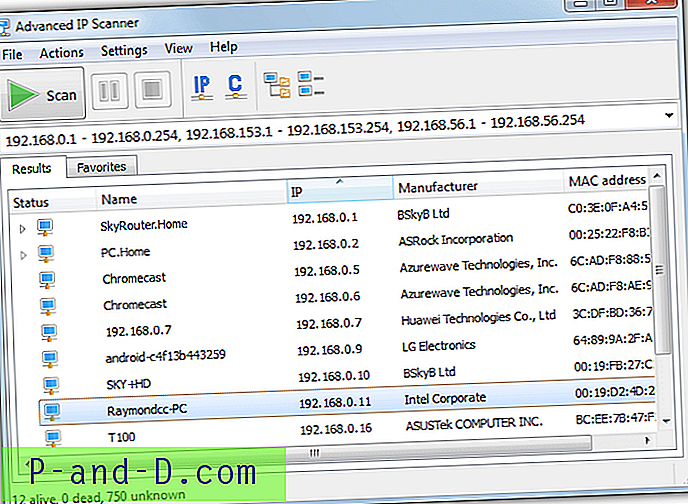
Som standard kommer Advanced IP Scanner att ställa in adressintervallen för alla anslutningar på datorn, endast det intervall som WiFi-anslutningarna troligen kommer att vara på måste skannas, till exempel 192.168.0.1 - 192.168.0.254. Om du bara har en aktiv anslutning behöver du inte röra IP-intervallet. Efter skanningen visas alla anslutningar tillsammans med tillverkaren av den trådlösa enheten, MAC-adress och dess namn. Avancerad IP-skanner behöver inte installeras och alternativet för att köra det som bärbart kan väljas när du kör installationen körbar.
Ladda ner avancerad IP-skanner
4. Arg IP-skanner
Angry IP Scanner är ett verktyg med flera plattformar som fungerar även på Mac och Linux eftersom det är Java-baserat, detta kommer uppenbarligen att innebära att Java Runtime Environment måste installeras på din dator. Verktyget pinglar helt enkelt varje IP-adress i det valda intervallet för ett svar och visar sedan resultatet tillsammans med informationen du ber om i fönstret Fetchers.
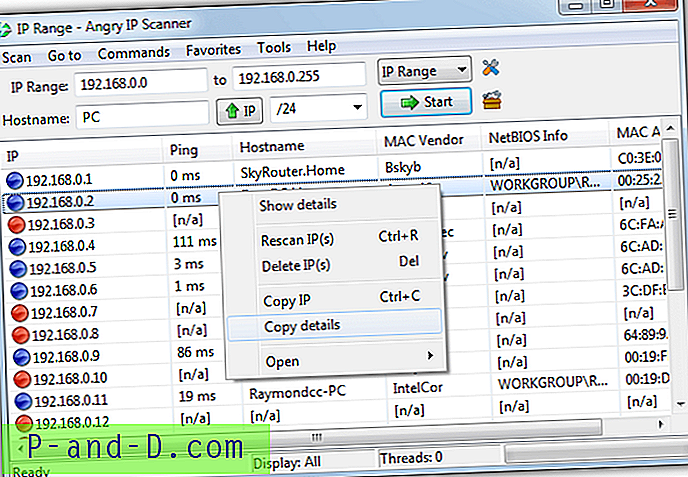
Om du vill välja ett antal adresser som ska skannas anger du dem själv eller klickar på IP-knappen och väljer rätt nätverkskort. Klicka sedan på rullgardinsmen till höger om du vill välja intervall, / 26 skannar upp till 63, / 24 skannar upp till 255 och etc. Du kan också välja vår egen IP-lista textfil om du har en komplicerad installation. Skanningsprocessen är ganska snabb eftersom programmet skannar med flera trådar. För att se resultatet av alla skannade adresser, gå till Verktyg> Inställningar> Visa och välj "Alla skannade värdar", detta kommer att avslöja andra eventuella anslutna enheter som inte svarar på pings. Portabla och installationsprogramversioner finns tillgängliga.
Ladda ner Angry IP Scanner
5. Vem är på min WiFi
Det här verktyget skiljer sig lite från de andra eftersom dess huvuduppgift är att identifiera datorerna i ditt nätverk och varna dig när okända eller oidentifierade anslutningar görs. Tyvärr är en av de mest användbara funktionerna för att blockera okända eller misstänkta anslutningar endast tillgänglig om du registrerar dig för ett betalt prenumeration, planerna börjar på något branta $ 9, 95 per månad. Med gratisversionen kan du ändå skanna och hitta enheter i ditt nätverk.
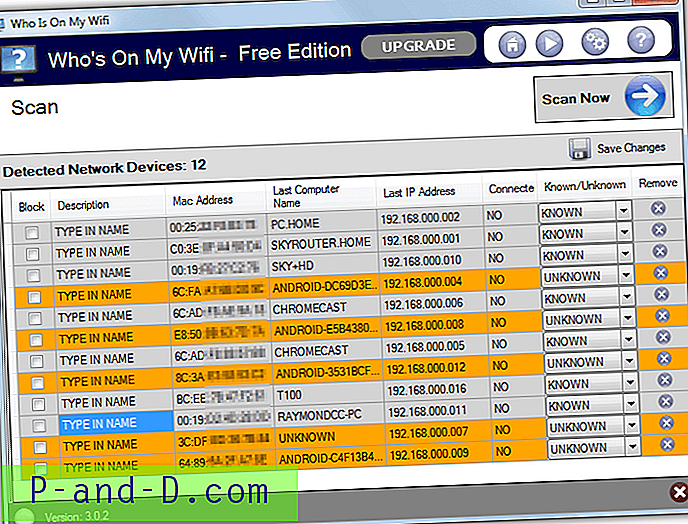
Det första som krävs är att konfigurera adressintervallet för att skanna från standardinställningen genom att klicka på knappen Inställningar och ange det intervall du behöver för ditt nätverk, till exempel 192.168.0.1-254. Om du inte är säker går du till fliken Diagnostik under Inställningar och klickar på "Upptäck IP-områden" för att se vad ditt nätverk använder för närvarande. Kör sedan en skanning och enheter i nätverket identifieras. Välj alla kända anslutningar i tur och ordning och ställ in status till KÄNT från rullgardinsmenyn och ge sedan valfritt en beskrivning.
Om du håller vem som är på min WiFi i bakgrunden visas det ett visuellt och hörbart meddelande när en okänd nätverksenhet upptäcks, som standard kommer den att skanna var femte minut, även om du kan ändra den här tiden till mellan 2 och 10 minuter i inställningar. Se till att stänga vem som är på min WiFi från fackikonen om du inte vill använda övervakningsfunktionen.
Ladda ner vem som är på min WiFi
Obs! Vi testade några andra nätverksskannverktyg som heter LanSpy och Lizardsystems Network Scanner men de var ganska inkonsekventa i att upptäcka trådlösa nätverk. Ibland skulle de dyka upp, ibland skulle de saknas trots att verktygen i vår lista inte hade sådana svårigheter. Om du vill använda dessa verktyg för att söka efter trådlösa anslutningar, gör det med försiktighet.




![[SOLVED] Det finns ingen internetanslutning: ERR_INTERNET_DISCONNECTED](http://p-and-d.com/img/tech-tips/384/there-is-no-internet-connection.png)
